英伟达显卡右下角不显示 怎么在win10桌面右下角添加NVIDIA显卡托盘图标
更新时间:2024-01-25 11:02:03作者:xtang
在使用Windows 10操作系统时,您可能会遇到一个问题,即在屏幕右下角找不到NVIDIA显卡的托盘图标,这个问题可能导致您无法方便地访问和调整显卡设置。不用担心因为我们将为您提供解决办法。在本文中我们将分享如何在Win10桌面右下角添加NVIDIA显卡托盘图标的方法,让您可以轻松地管理和优化您的显卡设置。
步骤如下:
1.进入win10桌面,右下角此时是无法看到nvidia显卡托盘图标的。
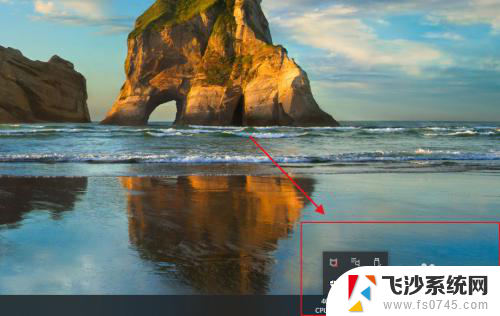
2.在桌面上右击,选择nvidia控制面板。
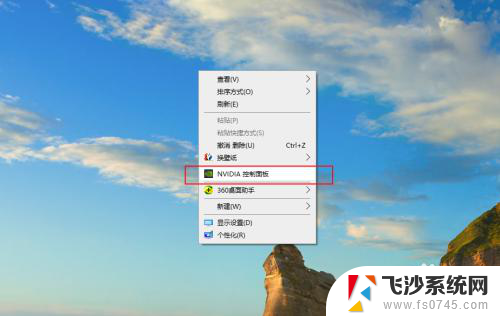
3.点击菜单栏的桌面选项。
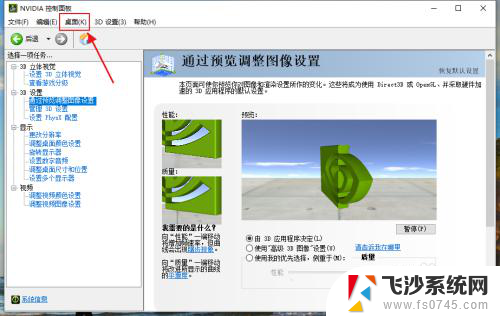
4.在下拉列表选择显示通知托盘图标选项。
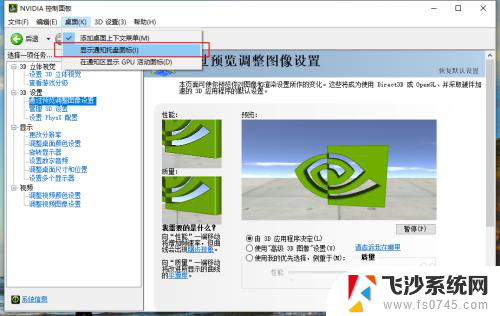
5.在桌面右下角就可以看到nvidia显卡托盘图标了。
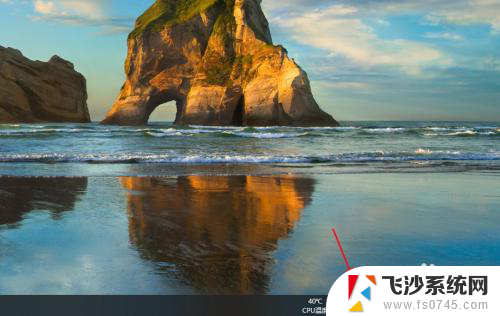
以上是关于英伟达显卡右下角不显示的全部内容,如有需要,您可以根据以上步骤进行操作,希望对大家有所帮助。
英伟达显卡右下角不显示 怎么在win10桌面右下角添加NVIDIA显卡托盘图标相关教程
-
 win10右下角显示图标 win10右下角图标显示不全怎么解决
win10右下角显示图标 win10右下角图标显示不全怎么解决2024-04-24
-
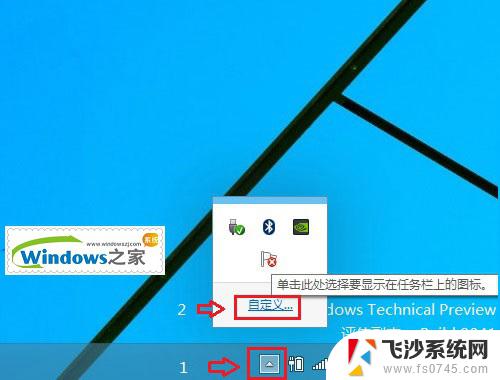 window10怎么显示右下角图标 win10系统右下角图标怎么显示
window10怎么显示右下角图标 win10系统右下角图标怎么显示2024-03-10
-
 win10如何显示右下角图标 win10右下角通知图标显示方法
win10如何显示右下角图标 win10右下角通知图标显示方法2024-09-13
-
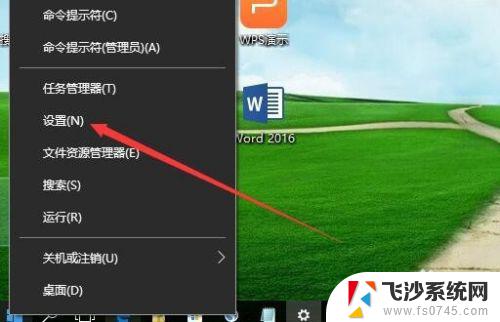 电脑右下角u盘图标不显示 Win10已连接U盘但右下角不显示图标怎么办
电脑右下角u盘图标不显示 Win10已连接U盘但右下角不显示图标怎么办2023-11-04
- 电脑右下角显示桌面怎么取消 Win10如何禁止鼠标移到桌面右下角显示桌面
- win10右下角返回桌面没法用了 Win10点击右下角显示桌面图标没有反应怎么处理
- 电脑右下角显示隐藏的图标怎么设置 Win10任务栏右下角的图标隐藏或显示方法
- 电脑右下角怎么显示微信图标 Win10系统微信通知显示在右下角设置方法
- 电脑右下角的小图标怎么隐藏 Win10右下角图标隐藏方法
- win10右下角日期显示 Win10系统右下角如何显示时间和日期设置
- win8.1开始菜单改win10 Windows 8.1 升级到 Windows 10
- 文件:\windows\system32\drivers Win10系统C盘drivers文件夹可以清理吗
- windows10移动硬盘在电脑上不显示怎么办 移动硬盘插上电脑没有反应怎么办
- windows缓存清理 如何清理Win10系统缓存
- win10怎么调电脑屏幕亮度 Win10笔记本怎样调整屏幕亮度
- 苹果手机可以连接联想蓝牙吗 苹果手机WIN10联想笔记本蓝牙配对教程
win10系统教程推荐
- 1 苹果手机可以连接联想蓝牙吗 苹果手机WIN10联想笔记本蓝牙配对教程
- 2 win10手机连接可以卸载吗 Win10手机助手怎么卸载
- 3 win10里此电脑的文档文件夹怎么删掉 笔记本文件删除方法
- 4 win10怎么看windows激活码 Win10系统激活密钥如何查看
- 5 电脑键盘如何选择输入法 Win10输入法切换
- 6 电脑调节亮度没有反应什么原因 Win10屏幕亮度调节无效
- 7 电脑锁屏解锁后要按窗口件才能正常运行 Win10锁屏后程序继续运行设置方法
- 8 win10家庭版密钥可以用几次 正版Windows10激活码多少次可以使用
- 9 win10系统永久激活查询 如何查看Windows10是否已经永久激活
- 10 win10家庭中文版打不开组策略 Win10家庭版组策略无法启用怎么办